Как убрать поиск по вкладкам в гугл хром
При работе со многими одновременно открытыми вкладками в браузере Chrome становится трудно перейти на правильную вкладку, так как размер каждой из них становится очень маленьким. На вкладках остаются видимыми только фавиконы без заголовков страниц. Для того чтобы лучше ориентироваться в этом море вкладок, Google добавил в Chrome удобную функцию поиска под названием «Поиск по вкладкам». Далее мы опишем данное новшество более подробно и расскажем, как убрать поиск по вкладкам Chrome, если у вас возникнет такое желание.
Что такое поиск по вкладкам в Chrome
Функция поиска по вкладкам добавляет новую кнопку со стрелкой раскрывающегося списка на панель вкладок Chrome или в строку заголовка. Эта кнопка используется для поиска на любой конкретной веб-странице во всех запущенных вкладках.
Нажав на кнопку Поиска вкладок на панели инструментов Chrome, вы увидите всплывающий пользовательский интерфейс, содержащий список всех запущенных вкладок вместе с их названиями и URL-адресами.
В верхней части раскрывающегося списка находится окно поиска для поиска работающего веб-сайта. Это позволяет вам выбрать вкладку из списка, чтобы немедленно переключиться на нее.

Поиск по вкладкам в Chrome
Что делать, если отсутствует кнопка поиска по вкладкам
Начиная с 91 версии Chrome эту функцию убрали, так как она раздражала многих пользователей, а отключалась только через экспериментальные флаги, о которых не все знают.
Если вам хочется вернуть «Поиск по вкладкам», то вам следует удалить свежую версию Хрома, установить более старую – например, Chrome 88 – и отключить автообнообновление браузера.
Чтобы отключить автоматическое обновление:
- Пройти С:\ → Program Files (x86) → Google → Update.
- Изменить название папки, например на Updates или Updateold или Update1, чтобы программа не могла воспользоваться этой папкой для размещения файлов.
- Удалить GoogleUpdate.exe (опционально).
Как убрать поиск по вкладкам
Если в браузере Chrome функция поиска по вкладкам по умолчанию остается активированной, но вы считаете, что следует отключить поиск по вкладкам, вам нужно деактивировать эту функцию вручную.

Еще один простой способ убрать поиск по вкладкам в Гугл Хром – просто обновить браузер до последней версии, где этой функции уже нет.
Процедура обновления следующая. Запустите ваш браузер. Кликните по трем точкам в углу и выберите «Справка» – «О браузере Google Chrome». Браузер проверит наличие обновлений и установит их.
Либо сообщит вам, что ваша версия и так самая новая. После обновления нужно перезапустить Хром. Можно сделать это сразу либо позднее. Все открытые ранее вкладки будут сохранены и откроются, когда вы запустите браузер повторно, кроме вкладок, открытых в режиме Инкогнито.

Как использовать поиск по вкладкам в Chrome
Начиная с Google Chrome 88 браузер обзавелся давно ожидаемой функцией поиска ключевого слова по вкладкам хрома, данная возможность будет полезна таким людям как я, кто имеет десятки открытых вкладок в браузере и все они нужны :), до этого я выкручивался с помощью расширения One tab, которое делало из всех открытых вкладок одну с гиперсылками.

Первое, что вы должны сделать, это удостовериться, что используете нужную версию браузера 88 и выше, как это сделать смотрите по ссылке. В моем случае все отлично.
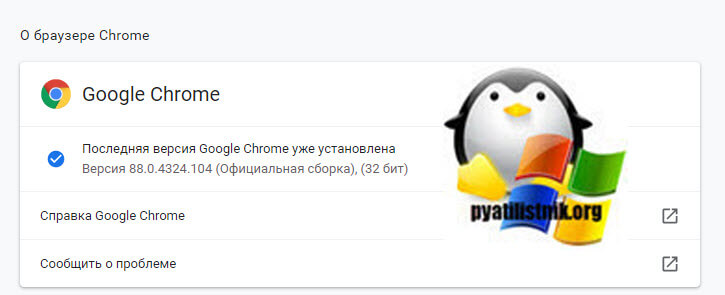
Если все требования соблюдены, то у вас в верхнем, правом углу должна быть вот такая иконка. Если по ней кликнуть, то появится форма поиска по открытым вкладкам, обратите внимание, что вызвать ее еще можно через сочетание клавиш CTRL+SHIFT+A.
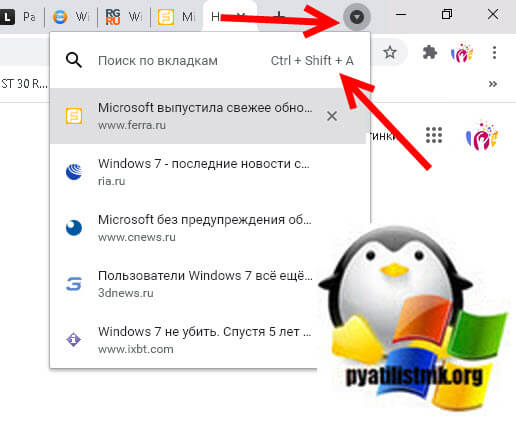
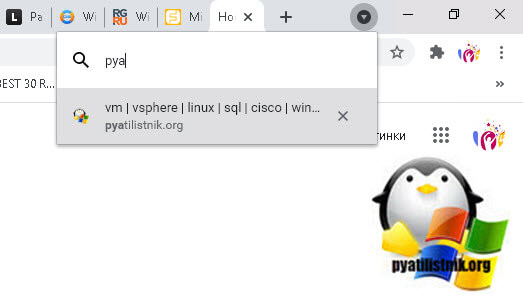
Отсутствует кнопка поиска по вкладкам
Может быть ситуация, что нужная иконка поиска нужной вкладки отсутствует и связано это с настройками Google Chrome. Для того, чтобы в ручном режиме активировать опцию "Tab Search" вам нужно открыть в адресной строке вызвать опции браузера, для этого введите:
Далее в поисковой форме введите Tab Search, чтобы отфильтровать настройки. По умолчанию опция "Tab Search" имеет статус "Default", и видимо в 88 версии, это означает, что она деактивирована.
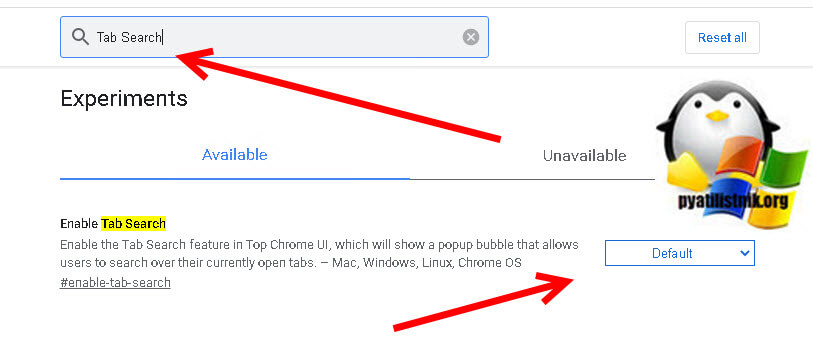
Для включения поиска по вкладкам, выберите статус "Enabled".
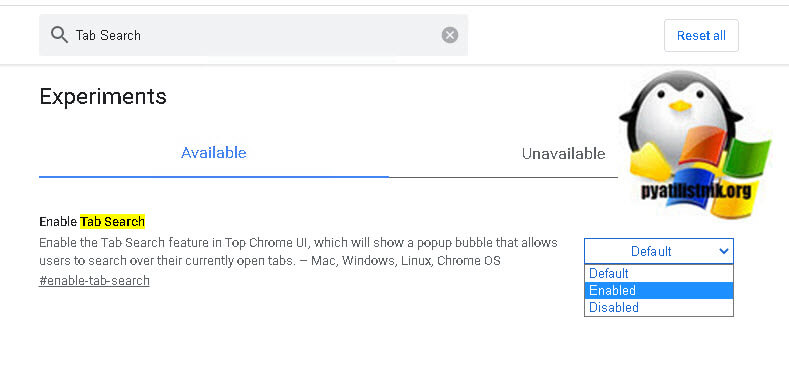
Для применения изменений вам нужно перезапустить браузер, нажмите кнопку "Relaunch".
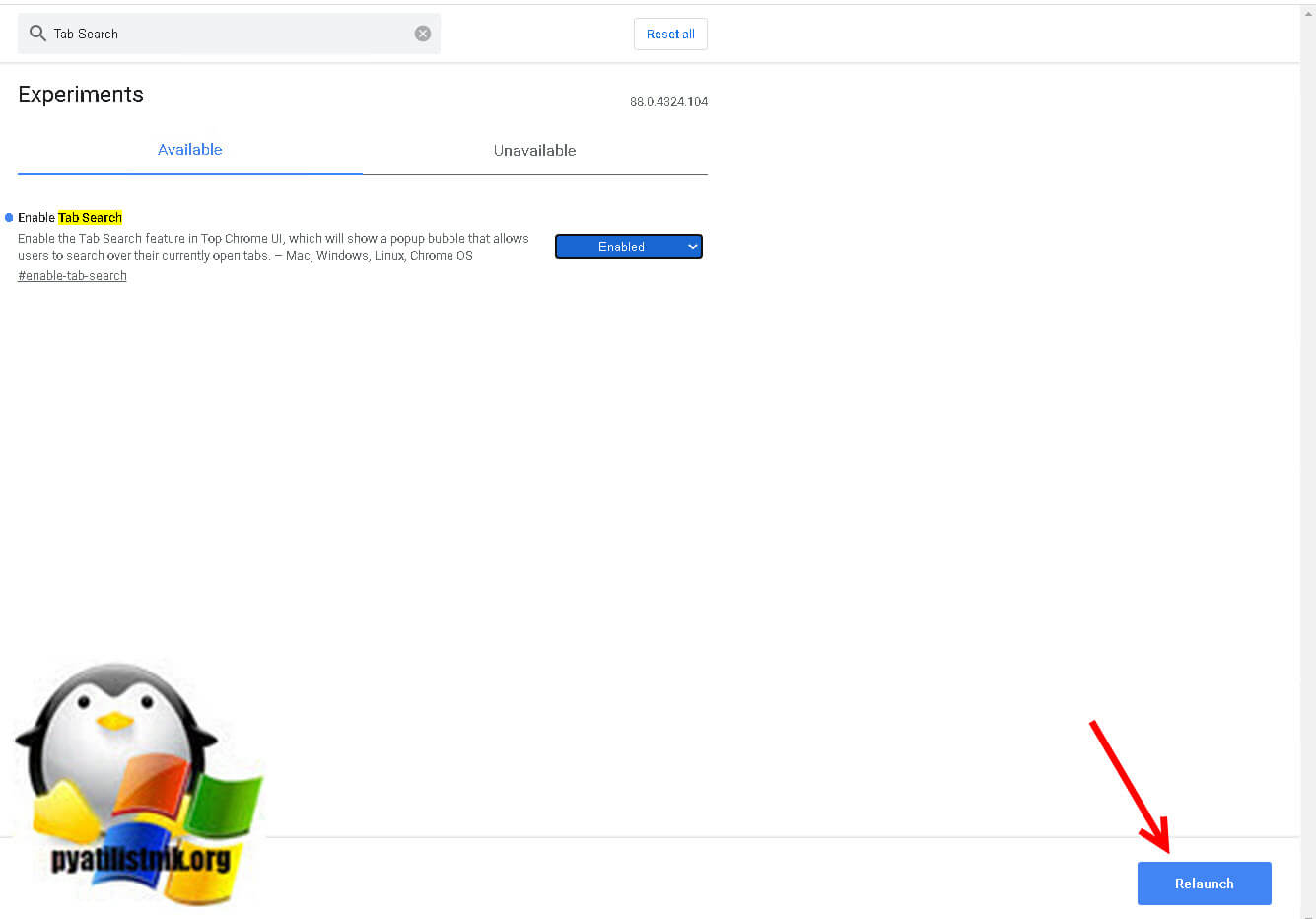
Как убрать поиск по вкладкам Google Chrome
Чтобы выключить данную функцию поиска, вам нужно выставить у "Enable Tab Search" статус "Disable" и так же перезапустить браузер.

В Google Chrome есть функция поиска по вкладкам, которая выглядит как маленький значок со стрелкой вниз в правом верхнем углу окна браузера. С апреля 2021 года он включен по умолчанию для некоторых людей, но не для других. Вот как его включить или выключить.
Чтобы добавить или удалить значок стрелки вниз из функции поиска по вкладкам, вы должны включить или отключить ее на странице флагов Chrome. Это работает для Chrome в Windows, Mac, Linux и Chrome OS.

Для этого откройте Chrome на своем компьютере. Введите следующий текст в адресную строку вверху окна браузера и нажмите «Enter»:
хром: // флаги
Теперь вы находитесь в меню флагов Chrome, в котором размещены все экспериментальные функции Chrome. Здесь щелкните поле поиска вверху и введите «Включить поиск по вкладкам» (без кавычек).
В результатах поиска щелкните раскрывающееся меню рядом с «Включить поиск по вкладкам». Выберите «Включено», чтобы активировать функцию, или выберите «Отключено», чтобы отключить ее, удалив кнопку с панели инструментов браузера.

Теперь функция включена или отключена. Чтобы изменения вступили в силу, вы должны нажать «Перезапустить» внизу. Это закроет, а затем снова откроет Chrome.

Чтобы отменить изменение, вернитесь на эту страницу и выберите «Отключено» (чтобы удалить значок) или «Включено» (для восстановления).
Пока вы занимаетесь этим, как насчет того, чтобы избавиться от опции списка чтения Chrome, если вы ее не используете?

Функция поиск по вкладкам, позволяет найти нужную вкладку на панели вкладок, причём сделать это быстро и в удобной форме.
Давайте посмотрим на примере, как работает этот инструмент, а вы уже решите насколько этот инструмент может быть полезен именно вам.
Как работает поиск по вкладкам в браузере
Функция поиск по вкладкам находится справа вверху, но иконка может не отображаться, если функция не включена. Позже я расскажу как включить и выключить поиск по вкладкам, а сейчас давайте посмотрим как работает этот инструмент.
Чтобы открыть поиск по вкладкам в Google Chrome жмём на иконку или пользуемся комбинацией клавиш Ctrl + Shift + A
Справа вверху браузера откроется список всех открытых вкладок, где уже намного удобней найти нужную вкладку из списка. Так же есть возможность прямо в списке закрыть вкладку или найти по названию.
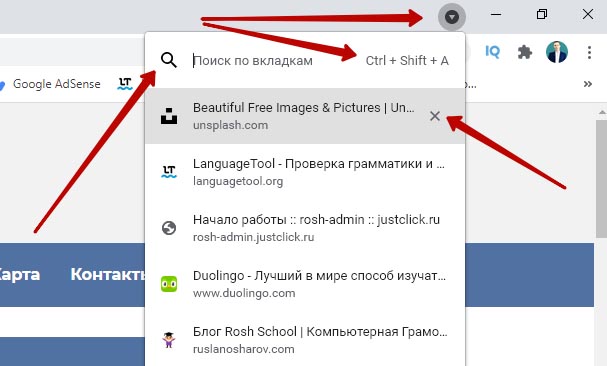
Как включить и выключить поиск по вкладкам в Chrome
Если у вас отключена функция поиск по вкладкам или наоборот, вы хотите её отключить, то обычным способом через настройки этого сделать нельзя.
Для того чтобы отключить поиск по вкладкам, переходим по адресу chrome://flags и в поиске вводим вот такое значение tab search
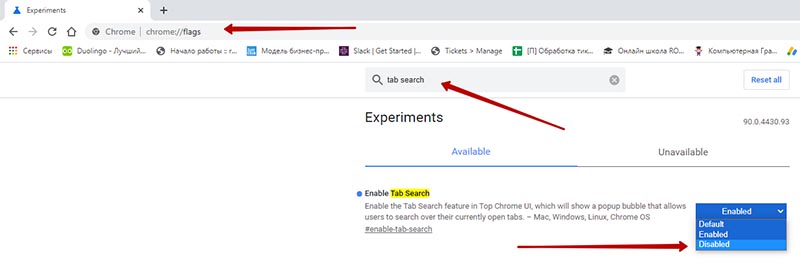
После выбора система предложит перезапустить браузер, что и нужно сделать. Вот такие простые настройки для использования инструмента поиск по вкладкам.
Если инструкция пригодилась, поставьте оценку, поделитесь с друзьями. До связи!
Читайте также:


